如何在win10系统电脑上重新安装计算器
腾讯视频/爱奇艺/优酷/外卖 充值4折起
今天给大家介绍一下如何在win10系统电脑上重新安装计算器的具体操作步骤。
1. 打开电脑,在左下角的开始处,右键,选择搜索选项。

2. 然后在下方的搜索框中输入“powershell”。
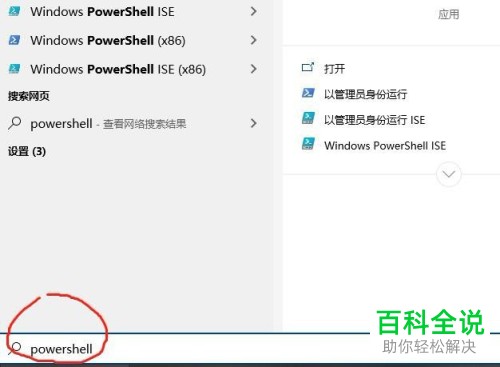
3. 在上方的windows powershell处,右键,在打开的菜单中选择以管理员身份运行。
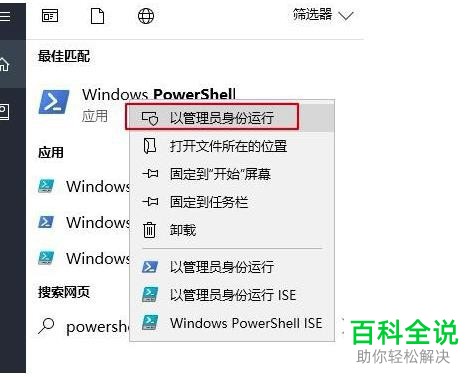
4. 在弹出的窗口中,输入“Get-AppxPackage -allusers | Select Name, PackageFullName”,回车。
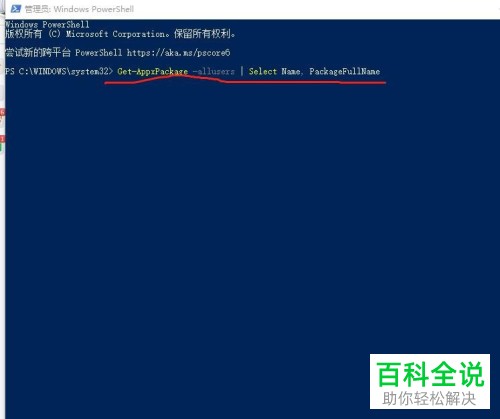
5. 在下方的列表中,找到Microsoft.WindowsCalculator这个条目,这就是计算器,复制空格后面的内容。如图显示的是 Microsoft.WindowsCalculator_10.1812.10048.0_x64__8wekyb3d8bbwe。
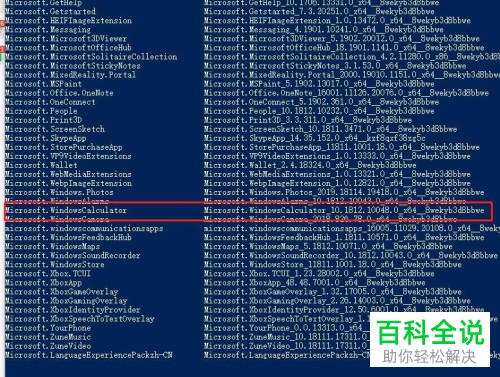
6. 接下来再输入:Add-appxpackage -register "C:\Program Files\WindowsApps\( Microsoft.WindowsCalculator_10.1812.10048.0_x64__8wekyb3d8bbwe)\appxmanifest.xml" -disabledevelopmentmode。提醒一下,没有括号,并且将括号内的内容替换成我们刚才复制的内容,回车。
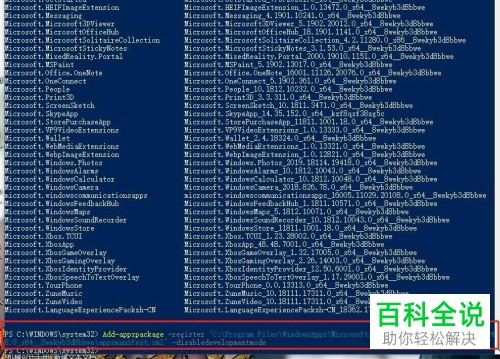
7.最后当命令执行完成后,我们点击左下角的开始菜单,如图,就可以看到计算器了,点击即可使用。
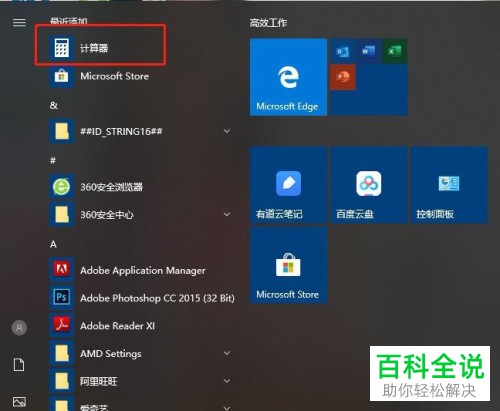
以上就是如何在win10系统电脑上重新安装计算器的具体操作步骤。
腾讯视频/爱奇艺/优酷/外卖 充值4折起
时间:2020-03-04 10:47 / 作者:百科全说

今天给大家介绍一下如何在Win10系统电脑上管理可选功能的安装或卸载的具体操作步骤.1. 打开电脑,进入桌面,点击左下角的开始图标,在打开的菜单中,选择"设置"进入.2. 在打开的设置页面,找到"应用"选项,打开.3. 在打开的应用设置页面,左侧点击"应用和功能"选项,在打开的右侧页面,找到"管理可选功能"的链接,点击.4. 如图,在打开的管理可选功能页面,点击下面的"添加功能".5. 如图,就会显示可以添

我们经常会使用360或者电脑管家等杀毒软件来帮助我们的电脑免受病毒的入侵,当我们发现病毒时,软件会删除发现威胁病毒的文件,那么我们怎么在win10系统电脑上找回被删除的发现威胁病毒的文件呢,接下来就让小编来教你们吧.具体如下:1. 第一步,打开电脑桌面下方的windows安全中心,如图所示.2. 第二步,单击弹出页面中的病毒与威胁防护按钮.3. 第三步,在弹出页面中找到保护历史纪录按钮并点击打开.4. 第四步,在弹出页面中我们可以看到保护历史纪录,单击已隔离威胁按钮.5. 第五步,单击页面中的操

现在的耳机一般分为蓝牙和线控的,蓝牙耳机因为其方便也来越受到人们的关注和喜爱.那么我们怎么在win10系统电脑上连接蓝牙耳机,接下来就让小编来教你们吧.具体如下:1. 第一步,开启蓝牙耳机电源并打开其蓝牙.2. 第二步,点击电脑桌面左下角的开始按钮.3. 第三步,点击弹出页面中的设置按钮,进入windows设置页面.4.第四步,点击弹出页面中的设备按钮,点击蓝牙和其他设备按钮.5. 第五步,点击蓝牙下方的按钮使之处于开启状态.6. 第六步,点击蓝牙和其他设备下方的添加蓝牙或其他设备按钮,如图所示

有的用户在使用Windows10系统的电脑时,想要使用电脑中的计算器,但是并没有在附件中找到计算器,因此想要设置显示计算器在附件中,但是却不知道如何设置,那么小编就来为大家介绍一下吧.具体如下:1. 第一步,按键盘上的Win R,接着输入calc,然后点击确定选项,或者按回车键执行该命令.2. 第二步,来到下图所示的弹出窗口后,点击红圈中的在 Microsoft Store 中查找应用选项,接着点击右下角的确定选项.3. 第三步,在下图所示的应用商店页面中,点击红圈中的Windows 计算器选项

使用Windows10系统电脑的用户,想要在电脑中使用3D动态全景功能,来感受一下3D功能,但是却不知道如何使用功能,那么小编就来为大家介绍一下吧.具体如下:1. 第一步,开机电脑,接着点击页面左下角的搜索框.2. 第二步,来到下图所示的搜索界面后,输入3D,接着点击搜索结果中的3D查看器.3. 第三步,在下图所示的3D查看器欢迎页面中,点击箭头所指的确定选项.4. 第四步,我们可以看到如下图所示的3D查看器主页面,可以看到自动播放的3D动画,还可以在页面右侧设置该动画.5. 第五步,如果想要查

相信很多小伙伴都有在使用windows10系统的电脑,其中的计算器如何才能用来计算两个日期之间的天数呢?方法很简单,下面小编就来为大家介绍.具体如下:1. 首先,右键桌面左下角的开始菜单,在弹出选项中点击"运行".2. 打开运行窗口后,在文本框中输入"calc",然后点击"确定".3. 打开计算器后,点击左上角的三条横线图标.4. 在弹出菜单中点击"日期计算".5. 进入日期计算界面后,点击下图一箭头所指处,在弹出窗口中点击计

相信很多小伙伴都有在使用windows10系统的电脑,其中的计算器如何才能用来查询货币汇率呢?方法很简单,下面小编就来为大家介绍.具体如下:1. 首先,打开桌面左下角的开始菜单,在弹出菜单中点击"计算器".2. 打开计算器后,点击左上角的三条横线图标,在弹出菜单中点击"货币".3. 进入货币界面后,点击下图箭头所指处,切换到我们要查询的货币.4. 之后在下图箭头所指处就会显示两种的货币的汇率.5. 点击下方的"更新汇率",就可以实时联网更新汇率.

我们平常在使用电脑的时候难免要打开一些图片,可是我们想要设置默认打开方式,在每次打开就是使用一种方式打开应该如何操作呢?今天,小编就教大家在win10系统电脑上更改图片的默认打开方式.具体如下:1. 首先,我们在win10电脑自带的微软小娜对话框中输入[默认],如图.2. 之后在弹出的列表中点击[默认应用设置],如图.3. 然后在下方找到"照片查看器",点击进入,如图.4. 之后我们可以在弹出的选项中设置自己想要设置为默认的打开方式,如果没有,可以点击[在应用商店中查找应用],进行下载

随着社会和经济的发展,电脑已经成为我们生活中必不可少的一部分.win10系统是最新也是最常用的系统,那么我们怎么在win10电脑上设置显示器从不关闭呢,接下来就让小编来教你们吧.具体如下:1. 第一步,打开电脑桌面左下角的开始按钮(windows图标).2. 第二步,点击左下角的设置按钮.3. 第三步,点击设置页面中的系统按钮.4. 第四步,弹出以下显示页面.5. 第五步,找到电源和睡眠按钮并点击.6. 第六步,在右边弹出的页面中点击在接通电源的情况下,经过以下时间后关闭 按钮.7. 第七步,在





















 2567
2567











 被折叠的 条评论
为什么被折叠?
被折叠的 条评论
为什么被折叠?








